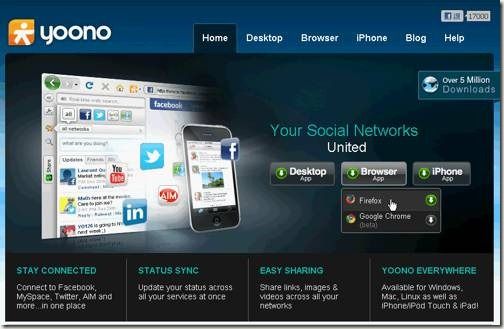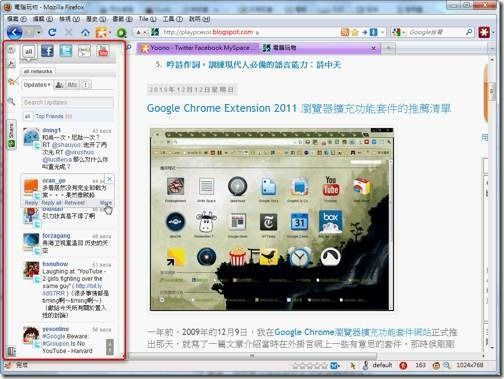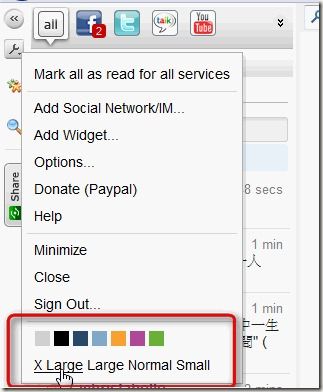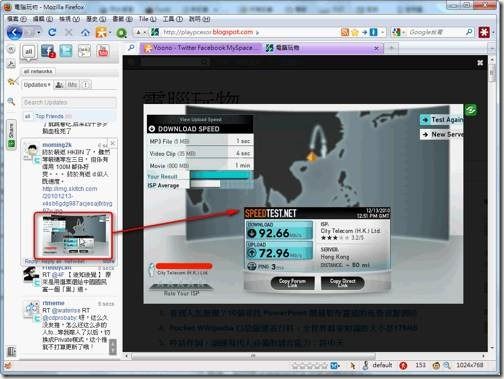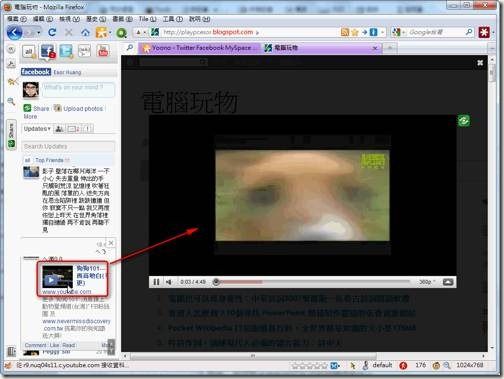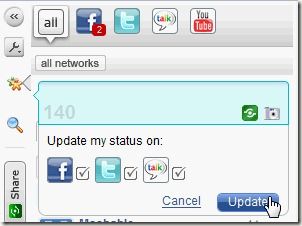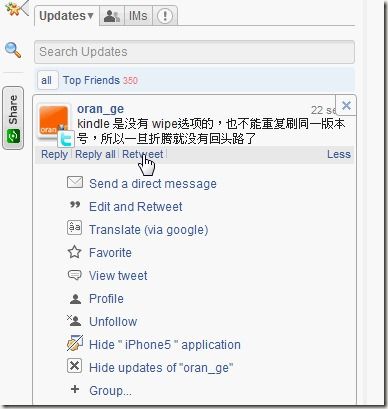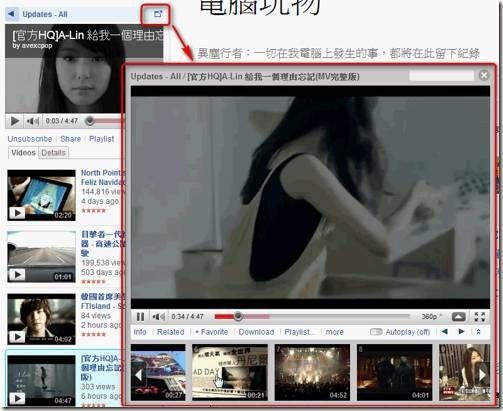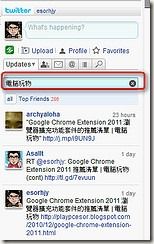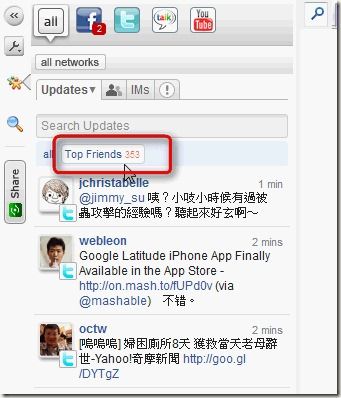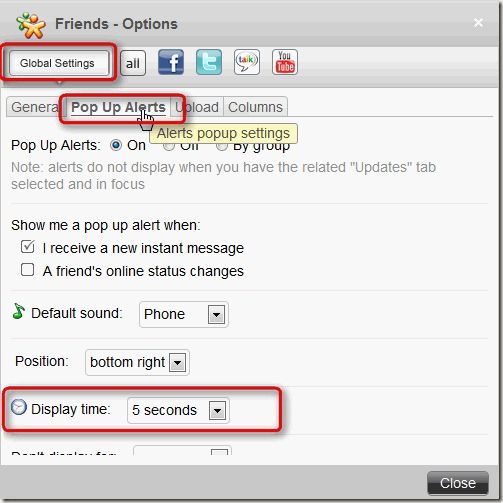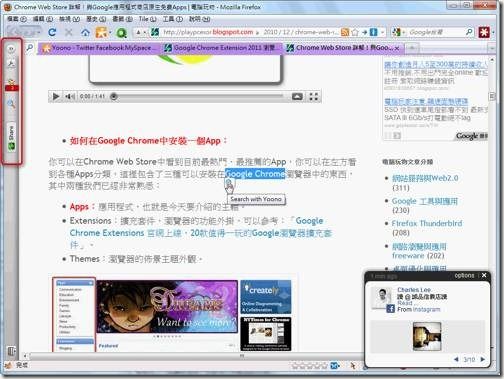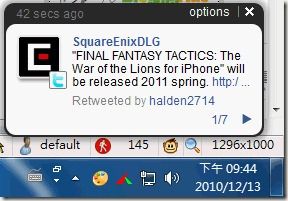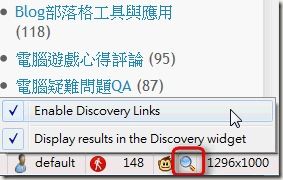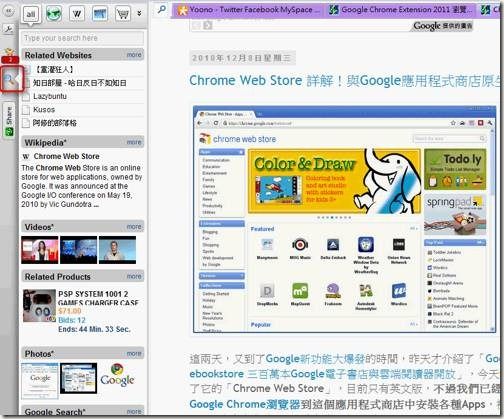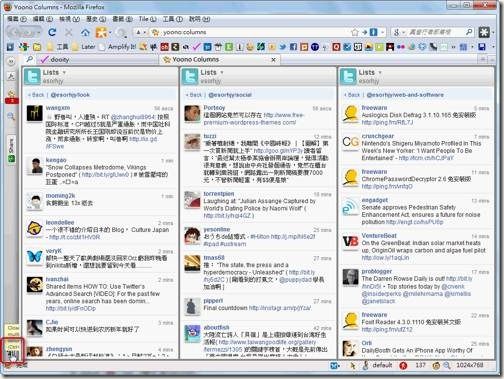快速上手Yoono,一用就爱不释手的社群媒体专用浏览器套件
前一阵子写了一篇「 只要有心,大家都是RockMelt!简单改造Firefox版社交浏览器 」, 里面提到可以利用「 Yoono 」这款套件 (支援 Firefox 与 Google Chrome ) 将浏览器改造成 社群媒体 讯息接收 、 好友互动 工具 ,具体的说,就是可以让你的浏览器侧边栏整合Facebook、Twitter、YouTube、Flickr、Google Talk等社交服务功能。
Yoono这款浏览器套件其实早在2008年就已经登场,因为它内建了超级丰富完整的社交服务功能,在国外一直广受好评,而持续的改版也让这款扩充套件(目前也有桌面端、手机端软体)在效能和稳定度上都愈来愈好。
只是我一直没有想到要去尝试它,可能是之前对于社群媒体网站还不够依赖吧?但这半年来不管在Facebook、Twitter,还是Youtube上的浏览时间都大增,而刚好上次写那篇 RockMelt 文章时装了Yoono来试试看, 结果不试还好,一试之下就完全被这款套件黏住了! 现在简直就是爱不释手,因此今天就来好好介绍一下Yoono中我特别喜爱的那些功能。
- Yoono: http://www.yoono.com/index.html
- Yoono for firefox: https://addons.mozilla.org/zh-TW/firefox/addon/1833/
- Yoono for Google Chrome:https://chrome.google.com/extensions/detail/jkkenjlnjfemconejajakbijbheoffli?hl=zh-tw
- 下面我以Firefox浏览器为例介绍。
- 01 .快速增添各大社群服务:
Yoono看起来很复杂,但用起来很简单 ,它里面有很多很琐碎的功能,但你都可以先忽略,通常安装后只需要「一个步骤」就完成所有重要设定了!
那个步骤就是:「 连结你的社交服务 」,这个应该大家都已经很熟悉了吧? 透过浏览器上的Yoono按钮打开侧边栏,首先就会要你选择想要整合的网站,例如下面我选择了 Facebook 、 Twitter 、 YouTube 和Google Talk做连结。
好啦! 添加完你想整合的服务,按下右下方的〔Finish〕,大功告成,本文接下来的内容你都可以先不看XD 因为,你已经可以开始正常使用Yoono来接收、互动社交讯息啰!
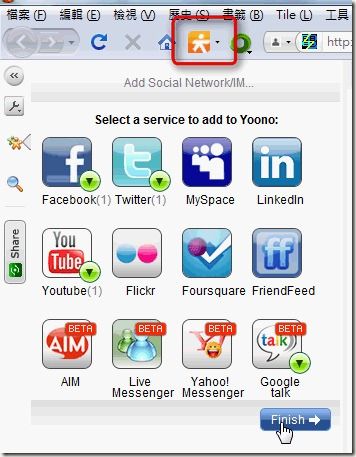
- 02 .整合所有讯息的社交侧边栏:
在Yoono侧边栏中, 所有社交服务讯息都会汇集(混合)在同一条资讯列当中, 当然你也可以依据各别服务来切换资讯列。
而拥有这样一条社交侧边栏,我们就可以一边上网一边接收来自网路的最新消息,有任何影音图文连结也可以直接在浏览器中打开阅览。 不管你是想和社群好友互动,或是单纯想接收即时社群媒体资讯,都非常有帮助。
Yoono的这条社群讯息侧边栏比起Flock或RockMelt的设计都要优秀的多,除了后续我会介绍的各种加强功能外,你也可以随意改变这条侧边栏的宽度,或是进行缩放,在阅读上很有弹性。
另外你可以点击侧边栏左上方的〔板手选项〕,在弹出选单最下方能快速改变字体大小或是侧边栏颜色, 我个人建议起码改到「 Large 」,这样文字阅读起来比较舒适。
- 03. 图片影片内容预览播放:
Yoono的侧边栏除了可以正常展示各种中英文讯息外,更优秀的是在影片、图片的呈现上也很方便。 例如来自Facebook、Twitter上的图片分享都可以直接看到缩图, 如果你的滑鼠游标移动到图片上,还会自动在右方网页弹出放大的完整预览 ,效果很好。
而在影片的表现上也同样优秀,像是转贴自YouTube的影片连结,都能直接放大预览播放。
光是能够方便预览来自Facebook、Twitter的图片、影片,就足以构成我使用Yoono的充足理由了。
- 04. 同时发讯息到所有社群服务:
Yoono的侧边栏工具列也提供了发表讯息、上传图片等功能,而且可以同时传讯到Facebook、Twitter、Google Talk等服务上。
- 05. 整合所有社群服务的互动功能:
除了可以发表讯息到社群服务外,Yoono也把各大社交网站内建的原生功能都整合到侧边栏中,例如Facebook的赞、留言,或是Twitter的RT、回覆、喜爱等等, 反正几乎你想得到的功能都可以直接在Yoono使用,而不用进入原始网站 。
- 06. 方便易用的YouTube订阅影片播放器:
或者有时候还会出现一些可能比原始社群服务还棒的新功能,例如YouTube的资讯列中,可以看到所有订阅的影片更新
而除了能够在侧边栏直接播放外,也可以利用专属弹出视窗播放, 并且这个专属视窗非常贴心的在下面加入了一个最新影片的轮播列。
- 07. 支援中文的社群媒体内容搜寻:
还没完,Yoono还帮你加上了支援各大社交服务的关键字搜寻工具,你可以在侧边栏中看到这个搜寻列,只要输入关键字,中英文皆可, 就可以搜寻Facebook、Twitter、 YouTube等社群服务的资讯。
- 08. 好友群组与讯息过滤:
让我们继续看下来, Yoono本身内建了一个很棒的群组过滤机制,你可以将来自Facebook、Twitter上特别感兴趣的好友、人物编成同一组 (是的!可以混合不同的社交服务进行编组),如此一来就能快速的关注这个群组所发表的资讯。
操作方法也很简单,利用侧边栏左上方的板手图示进入【Options】,切换到〔All〕页面的〔Groups〕分页,预设有一个「Top Friends」群组分类,你只要直接勾选下方的好友大头贴,就能将其加入群组啰!
有了Top Friends群组后,回到你的讯息侧边栏就可以在资讯最上方看到这个分类,切换过去,就能过滤出重点人物们发表的资讯。
在资讯大爆发的时代,社群媒体的优点就是经由人与人的关系链将资讯进行过滤与传播, 所以类似 Twitter List 或是Yoono Groups等好友(资讯来源)分类功能都是很有帮助的。
- 09. 具有「轮播」功能的新讯息提示小视窗:
同样在「Options」中,切换到〔Global Settings〕页面的〔Pop Up Alets〕分页,这里可以设定「提醒视窗」的细节, 不过基本上维持预设值也可以。
如果你想做一些调整的话,「Default sound」能设定提醒有新讯息的音效,「Display time」可以设定连续轮播的时间间隔,是的! Yoono的提醒视窗具有自动播放每则讯息的优秀特色。
首先,Yoono当侧边栏展开时(也就是你可以直接看到新讯息时)不会弹出新讯息预览小视窗,你必须利用左上方的缩合按钮, 将Yoono侧边栏缩起来,这样右下方的提醒视窗才会出现。
而当你同时接收到多则讯息时, 预设Yoono会每隔五秒钟帮你播放一则,然后自动持续连播 下去 ,让你可以一边进行正常作业,一边也瞄到不同的新讯息,完全不需手动切换。
- 10. 相关网站与网路百科检索:
在Firefox中安装Yoono后,右下方状态列会增加一个Yoono放大镜,点击后在选单里将两个选项都勾选,这样就能启用「网路探索」,这个功能有什么用呢?
在Yoono侧边栏中,切换到放大镜图示的网路探索资讯列,然后开始浏览不同的网站, 你会发现这时资讯列可以 自动跟着变换内容 ,列出与目前网站 相似的其它网站 ,或是与讨论主题相关的维基百科、影片、图片等搜寻内容。
除了自动帮你探索网路外,你也可以自己输入关键字在侧边栏搜寻,这样不用离开目前网页,就可以透过Yoono侧边栏搜寻到各种参考延伸知识
- 11. 分享目前网页或剪贴内容:
在Yoono侧边栏中也有一颗〔Share〕分享按钮,点下去后,就可以快速将目前网页内容分享到你整合的Facebook、Twitter服务中。
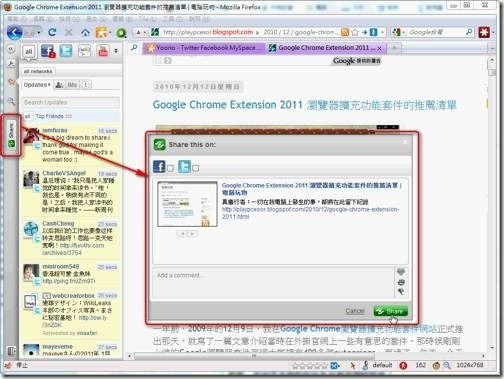
- 12. 类似TweetDeck的多栏讯息浏览:
我之所以会爱上Yoono的最后一个重要理由, 就是它具备了我很喜欢的TweetDeck 式讯息多栏并列模式 ,例如我可以把Facebook、Twitter的不同分类讯息摆成三栏、四栏,这样就能很方便的「一眼望穿」。
要启动这个功能,只要点击Yoono左下方的那颗展开按钮即可,而并列栏位你都可以自由调整。
- 小结:
讲了那么多,我想我为什么喜欢Yoono的理由应该很明显了吧! (因为我通常喜欢功能看起来可以玩很久的工具,大误XD)
总之,如果你也开始觉得依赖社群媒体资讯是一件好事情,然后你有觉得手边没有很好的社群媒体接收工具,那么就来试试看Yoono吧!
本文转自:電腦玩物